Звук в наушниках стал тише что делать?
Новые наушники звучат безупречно. Но со временем что-то происходит, и звук становится тише. О причинах и способах вернуть громкость звучания мы расскажем в этой инструкции. Через несколько минут вы сможете снова слушать музыку на полную громкость.
Пожалуй, самой распространённой причиной того, что ваши наушники стали тише является загрязнение каналов выхода звука. Ведь даже в самой чистой комнате есть частицы пыли, которые оседают везде. В добавок пот, выделяемый телом человека, способен также скапливаться на поверхности устройства. И со временем превращаться в отложения солей и прочих веществ. Всё это ведёт к тому, что звук уже не так легко выходит нарушу, а значит мы слышим его хуже.
Не исключено, что во время использования наушников владелец изменил настройки в смартфоне или компьютере. В результате этого звук может измениться на более глухой. Достаточно вернуть настройки какими они были до этого, чтобы вновь устройство работало стабильно. Кроме загрязнения защитной сетки и настроек могут быть более серьёзные причины поломки. Если наушники подвергались ударам или воздействию воды, возможно придётся обратиться за помощью к специалистам. Так как одной чисткой делу не поможешь.
Тонкий провод также становится частой причиной выхода наушников из строя. Звук может изменяться, если часть его жили будет переломано или разорвано. В некоторых дорогих моделях наушников даже после соединения разорванных проводов устройство может не работать.
Переключение звука с динамиков на наушники
| #какие устройства доступны? | |
| Динамики (Realtek(R) Audio) |
Собственно, разъём материнской платы (задняя панель). Подключены только передние динамики. |
| Realtek HD Audio 2nd output (Realtek(R) Audio) |
Передняя панель компьютера. Сюда подключил наушники HyperX CloudX и совсем не отключаю. |
| 3 — OMEN 27i IPS (AMD High Definition Audio Device) |
Это разъём на мониторе, который подключён через HDMI. Можно использовать под наушники. |
На панели задач можно не только увеличить громкость, но и переключить устройство вывода. Раскройте и смените устройство воспроизведения Динамики на Наушники (Realtek(R) Audio).
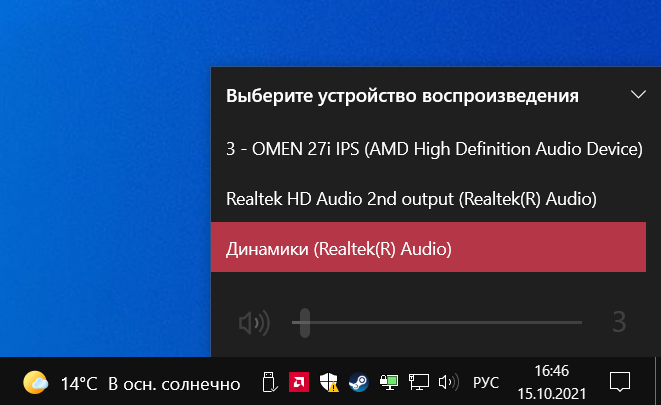
Или нажмите Win+G и найдите виджет Аудио. В списке переключите с Динамиком (Realtek(R) Audio) на Realtek HD Audio 2nd output. Собственно, должен быть включён игровой режим…
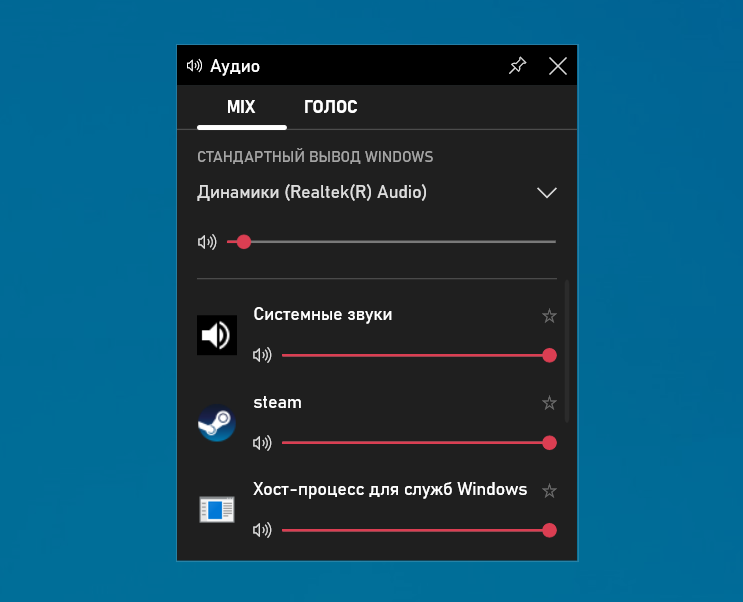
В разделе Параметры > Система > Звук выберите устройство Вывода (воспроизведения). Настройте громкость и устройства для каждого приложения в дополнительных параметрах.

Ранее переключались все устройства в классическом окошке Звук. Во вкладке Воспроизведение в контекстном меню Realtek HD Audio 2nd output выберите Использовать по умолчанию.
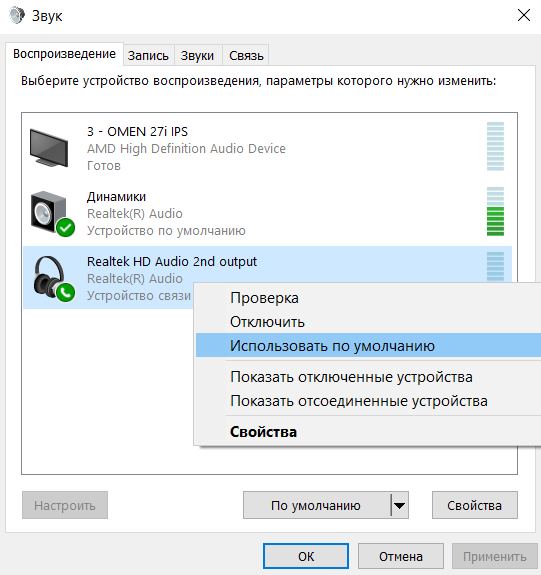
Бонус. Вы можете выбрать по умолчанию устройство для связи и для повседневного использования. Вот, например, чисто поболтать с друзьями — наушники. В контекстном меню указываете устройство для связи. Если параллельно играете, тогда придётся переключиться.
Настройка звука
Если с подключением наушников и звуковой картой все в порядке, проблема может крыться в программном обеспечении источника звука. Чтобы звук снова появился, может потребоваться настройка звука. Делается это весьма просто.
Первое, что нужно сделать – это проверка драйверов на звук. Они могли перестать работать или вообще удалиться по разным причинам: воздействие вирусов, конфликт оборудования, обновление системы и т. д.
Чтобы узнать, работают ли драйвера, нужно зайти в диспетчер устройств компьютера. Располагается он в свойствах меню «Компьютер» — откройте эту папку, перейдите в свойства через пункт меню, выпадающего при нажатии правой кнопки мыши. Диспетчер устройств будет доступен для администратора компьютера (если компьютер персональный, администратор – вы), зайти в него можно по ссылке в левой части окна со свойствами.

Звуковые устройства в Диспетчере устройств
В диспетчере будет перечислено все оборудование, соединенное с компьютером. Искомые драйвера находятся в меню «Звуковые, видео и игровые устройства». Раскройте выпадающее меню с этим названием и найдите звуковую карту – определить устройство можно по буквам HD в названии – они обозначают стандарт обработки звука. Если рядом с названием звуковой карты нет восклицательного знака, все работает нормально.
Если же драйвера не работают, их нужно переустановить. Современная версия Windows может сделать это автоматически, но если этого не происходит, придется зайти на сайт производителя звуковой карты и скачать программу самостоятельно. После установки и перезагрузки компьютера наушники должны заработать.
Чтобы настроить звук, необходимо сделать следующее:
- зайти в панель управление, меню «Звук»;
- выбрать используемое устройство и нажать кнопку «Свойства»;
- проверить все настройки – уровень громкости и баланс каналов, дополнительные эффекты и т. д.
Правильная настройка сделает звук более чистым и приятным слуху.
Читайте также
В большинстве случаев проблему можно решить самостоятельно и бесплатно, не прибегая к помощи специалистов. Чаще всего звук пропадает при использовании…
Как регламентировать перекуры в течение рабочего дня? Можно ли разрешать опаздывать к началу рабочего дня? Можно ли чатится во время…
Вам нравится, когда у маркетинга и продаж развязаны руки? Когда они жгут по полной и продажи прут? Когда целевая аудитория…
Пропал звук в наушнике: что делать?
Причиной полного пропадания звука в наушниках может быть сам смартфон, к которому подключен гаджет, или неисправность ушей. Есть несколько способов выявить и устранить проблему:
- Первым делом проверьте уровень заряда.
- Затем стоит перезагрузить и смартфон, и наушники.
- Если в доме есть другие блютуз-девайсы, попробуйте с их помощью проверить качество работы обоих наушников.
- Обязательно изучите внешнее состояние ушей: на них не должно быть повреждений.
- Проверьте совместимость версий сопряженных девайсов.
- Проверьте сопряжение устройств, при необходимости полностью сбросьте настройки и подключите наушники друг к другу снова.
- Убедитесь, что оба уха сопряжены друг с другом (отдельный материал на тему «Что делать, если не работает один наушник»).
Обратите внимание! Если звук пропал резко, дело может быть не только в полностью разряженной батарее. Возможно, причина неисправности сокрыта в аккумуляторе или плате наушников. Сами вы батарею или плату заменить не сможете, поэтому необходимо будет обратиться к специалистам.
Что делать если в наушниках пропал звук? В статье разбираем причины неисправностей звука на компьютере, ноутбуке или телефоне. Что делать, если не играют беспроводные или проводные наушники? FAQ от Earphones-Review — помощь и советы! ✔Характеристики ✔Рейтинги ✔Обзоры ✔Советы
Подскажите как быть,вставляю гарнитуру(наушники)включаю музыку а она играет и в наушниках и на самом телефоне
Тоже самое было, попробуй выключить телефон ( полнрстью ) и вклячить. Я попробывала перезапустить (у некоторых — это рестарт), но нечего не получилось. Но когда я выключила и включила телефон, он перестал так делать. Удачи❤
- Ответ пока никому не понравился
я наоборот хочу чтобы у меня играло и в наушниках и в динамике одновременно, но незнаю как это сделать. телефон meizu mx4 pro
- Ответ пока никому не понравился
Та же самая фигня. Я попробовала перезагрузить телефон и все исправилось Если ещё этого не пробывал делать, попробуй, вдруг поможет
- Ответ пока никому не понравился
Была такая проблема. Но я просто сначала включил музыку на телефоне, затем воткнул наушники.
- Ответ пока никому не понравился
Спасибо большое:) Помогло
Очень похоже на аппаратную неисправность, несите в сервис. Перед тем, как нести, сделайте бэкап своих персональных данных и полный сброс телефона (это очень желательно перед ремонтом), и после сброса на всякий случай проверьте звук еще раз — если проблема все-таки программная, она должна исчезнуть.











